Configuración del entorno operativo
Instalación de IC CardDriver (Controlador USB) (Windows 7/8.1/10)
Para utilizar Data Administrator, configure el entorno operativo después de establecer la configuración de autenticación de esta máquina.
Para la instalación, instale el IC CardDriver (controlador USB) de la unidad de autenticación y, a continuación, instale el plugin de Data Administrator para la unidad de autenticación de la tarjeta IC AU-201S.
 Antes de realizar la instalación, instale Data Administrator en el ordenador. Utilice la versión más reciente de Data Administrator. Para obtener más información sobre la instalación, consulte el manual de Data Administrator pertinente.
Antes de realizar la instalación, instale Data Administrator en el ordenador. Utilice la versión más reciente de Data Administrator. Para obtener más información sobre la instalación, consulte el manual de Data Administrator pertinente.
 Para comprobar la versión de su Data Administrator, seleccione el menú [Ayuda] en Data Administrator y seleccione también [Información sobre la versión] - [Versión del complemento].
Para comprobar la versión de su Data Administrator, seleccione el menú [Ayuda] en Data Administrator y seleccione también [Información sobre la versión] - [Versión del complemento].
 El IC CardDriver (controlador USB) más reciente se puede descargar de nuestro sitio web.
El IC CardDriver (controlador USB) más reciente se puede descargar de nuestro sitio web.
Apague el interruptor de corriente principal de la máquina y desconecte la unidad de autenticación de la máquina.
Instale IC CardDriver (controlador USB).
 Conecte la unidad de autenticación al puerto USB del ordenador.
Conecte la unidad de autenticación al puerto USB del ordenador. NOTICE
NOTICE Cuando conecte o desconecte el cable USB, sujete el enchufe con la mano. De lo contrario, la máquina puede estropearse o puede producirse algún fallo.
Cuando conecte o desconecte el cable USB, sujete el enchufe con la mano. De lo contrario, la máquina puede estropearse o puede producirse algún fallo. Si desea utilizar un concentrador USB, conecte el concentrador USB autoalimentado que suministre 500 mA o más.
Si desea utilizar un concentrador USB, conecte el concentrador USB autoalimentado que suministre 500 mA o más.
Abra la ventana [Dispositivos e impresoras].
 En Windows 8.1/10, mientras pulsa la tecla [Windows] (
En Windows 8.1/10, mientras pulsa la tecla [Windows] ( ), pulse la tecla [X] y, a continuación, haga clic en [Panel de control] - [Hardware y sonido] - [Ver dispositivos e impresoras] en el menú que se muestra.
), pulse la tecla [X] y, a continuación, haga clic en [Panel de control] - [Hardware y sonido] - [Ver dispositivos e impresoras] en el menú que se muestra. En Windows 7, abra el menú Inicio y, a continuación, haga clic en [Dispositivos e impresoras]. Si no aparece [Dispositivos e impresoras], seleccione [Panel de control] - [Hardware y sonido] y haga clic en [Ver dispositivos e impresoras].
En Windows 7, abra el menú Inicio y, a continuación, haga clic en [Dispositivos e impresoras]. Si no aparece [Dispositivos e impresoras], seleccione [Panel de control] - [Hardware y sonido] y haga clic en [Ver dispositivos e impresoras].Haga clic con el botón derecho en el nombre del dispositivo o [Dispositivo desconocido] de la unidad de autenticación que se muestra en la categoría [No especificada] y, a continuación, haga clic en [Propiedades].
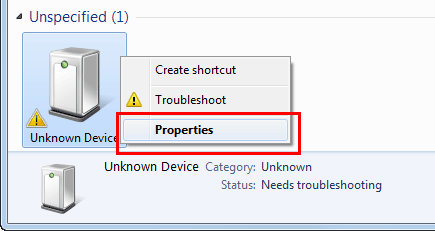
En la ficha [Hardware], haga clic en [Propiedades].
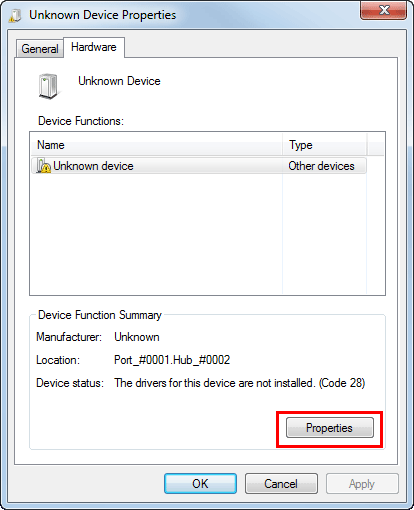
En la ficha [General], haga clic en [Cambiar configuración].
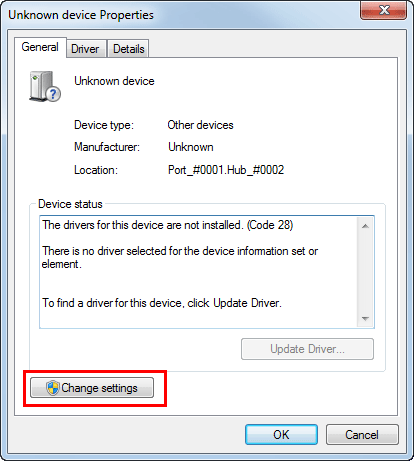
Haga clic en [Actualizar controlador...]
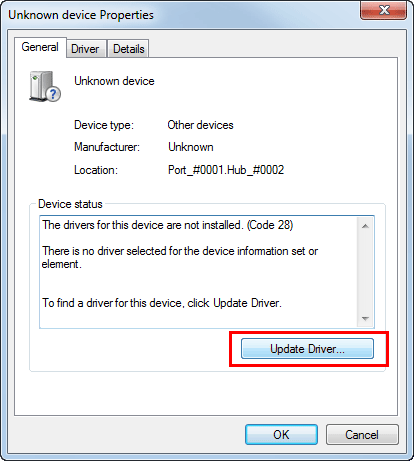
En la pantalla para seleccionar cómo buscar el software de controlador, haga clic en [Buscar software de controlador en el equipo].
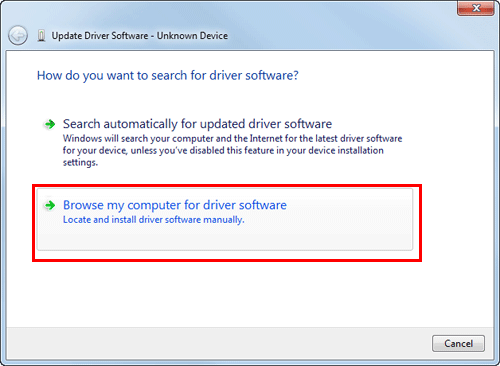
Haga clic en [Examinar].
Seleccione el archivo IC CardDriver (controlador USB) en el ordenador y, a continuación, haga clic en [Aceptar].
Haga clic en [Siguiente] y realice el procedimiento siguiendo las instrucciones en pantalla.
 Si aparece el cuadro de diálogo [Seguridad de Windows] para comprobar el editor, haga clic en [Instalar este software de controlador de todas formas].
Si aparece el cuadro de diálogo [Seguridad de Windows] para comprobar el editor, haga clic en [Instalar este software de controlador de todas formas].Una vez terminada la instalación, haga clic en [Cerrar].
A continuación, instale el plugin de Data Administrator para la unidad de autenticación de la tarjeta IC AU-201S. Consulte [Instalación del plugin de Data Administrator para la unidad de autenticación de la tarjeta IC AU-201S] .
Instalación de IC CardDriver (Controlador USB) (Windows Vista)
Para utilizar Data Administrator, configure el entorno operativo después de establecer la configuración de autenticación de esta máquina.
Para la instalación, instale el IC CardDriver (controlador USB) de la unidad de autenticación y, a continuación, instale el plugin de Data Administrator para la unidad de autenticación de la tarjeta IC AU-201S.
 Antes de realizar la instalación, instale Data Administrator en el ordenador. Utilice la versión más reciente de Data Administrator. Para obtener más información sobre la instalación, consulte el manual de Data Administrator pertinente.
Antes de realizar la instalación, instale Data Administrator en el ordenador. Utilice la versión más reciente de Data Administrator. Para obtener más información sobre la instalación, consulte el manual de Data Administrator pertinente.
 Para comprobar la versión de su Data Administrator, seleccione el menú [Ayuda] en Data Administrator y seleccione también [Información sobre la versión] - [Versión del complemento].
Para comprobar la versión de su Data Administrator, seleccione el menú [Ayuda] en Data Administrator y seleccione también [Información sobre la versión] - [Versión del complemento].
 El IC CardDriver (controlador USB) más reciente se puede descargar de nuestro sitio web.
El IC CardDriver (controlador USB) más reciente se puede descargar de nuestro sitio web.
Apague el interruptor de corriente principal de la máquina y desconecte la unidad de autenticación de la máquina.
Instale IC CardDriver (controlador USB).
 Conecte la unidad de autenticación al puerto USB del ordenador.
Conecte la unidad de autenticación al puerto USB del ordenador.Aparece el cuadro de diálogo [Nuevo hardware encontrado].
 NOTICE
NOTICE Cuando conecte o desconecte el cable USB, sujete el enchufe con la mano. De lo contrario, la máquina puede estropearse o puede producirse algún fallo.
Cuando conecte o desconecte el cable USB, sujete el enchufe con la mano. De lo contrario, la máquina puede estropearse o puede producirse algún fallo. Si desea utilizar un concentrador USB, conecte el concentrador USB autoalimentado que suministre 500 mA o más.
Si desea utilizar un concentrador USB, conecte el concentrador USB autoalimentado que suministre 500 mA o más.
Seleccione [Buscar e instalar el software de controlador (recomendado)].

Haga clic en [Buscar software de controlador en el equipo (avanzado)].
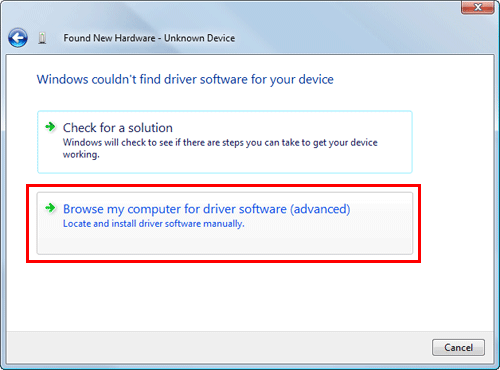
Haga clic en [Examinar].
Seleccione el archivo IC CardDriver (controlador USB) en el ordenador y, a continuación, haga clic en [Aceptar].
Haga clic en [Siguiente] y realice el procedimiento siguiendo las instrucciones en pantalla.
 Si aparece el cuadro de diálogo [Seguridad de Windows] para comprobar el editor, haga clic en [Instalar este software de controlador de todas formas].
Si aparece el cuadro de diálogo [Seguridad de Windows] para comprobar el editor, haga clic en [Instalar este software de controlador de todas formas].Una vez terminada la instalación, haga clic en [Cerrar].
A continuación, instale el plugin de Data Administrator para la unidad de autenticación de la tarjeta IC AU-201S. Consulte [Instalación del plugin de Data Administrator para la unidad de autenticación de la tarjeta IC AU-201S] .
Instalación del plugin de Data Administrator para la unidad de autenticación de la tarjeta IC AU-201S
 El plugin de Data Administrator más reciente se puede descargar de nuestro sitio web.
El plugin de Data Administrator más reciente se puede descargar de nuestro sitio web.
Haga clic en setup.exe del plugin de Data Administrator.
Cuando sea necesario, seleccione el idioma de instalación y haga clic en [Aceptar].
Siga las instrucciones de la pantalla para proseguir con la instalación.
Haga clic en [Siguiente].
Lea el acuerdo de licencia, seleccione [Acepto los términos del acuerdo de licencia] y, a continuación, haga clic en [Siguiente].
Haga clic en [Instalar].
Una vez terminada la instalación, haga clic en [Finalizar].
Finaliza la instalación del plugin de Data Administrator para la unidad de autenticación de la tarjeta IC AU‑201S, que completa la configuración.